Cisco 1812J を設定するには、外部端末からコンソールにログインする必要があります。
通常はWindows OSを使用しますが、今回はUbuntu OSを使用します。
この記事では、Ubuntuからシリアル通信を使ってCisco 1812Jに接続してみます。
この手順を完了すると、Ubuntu から Cisco 1812J を操作できるようになります。
機器
- Ubuntu 22.04 (富士通 LIFEBOOK S560/B)
- Cisco 1812J
- USB RJ45 コンソールケーブル
構成
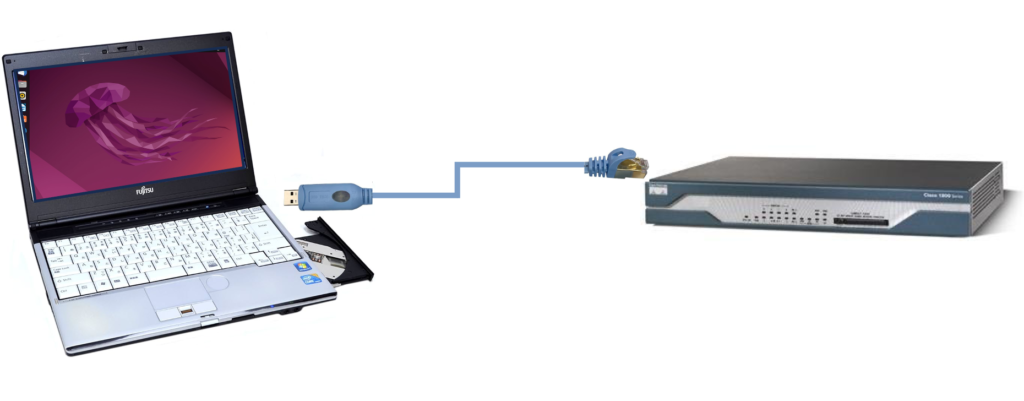
事前準備
この記事は、以下を実施済みであることを前提としています。
- ノートパソコンにはすでに Ubuntu がインストールされています。
- コンソール ケーブルでノートパソコンと Cisco 1812J が接続されています。
手順
Ubuntuの「ターミナル」を開き、以下のコマンドでコンソールケーブルが使用しているUSBポートを確認します。
以下の例では、コンソール ケーブルはttyUSB0を使用しています。
user@ubuntu:~$ sudo dmesg | grep ttyUSB
[ 34.739950] usb 1-1.3.4: FTDI USB Serial Device converter now attached to ttyUSB0
[ 34.996889] usb 1-1.3.1: pl2303 converter now attached to ttyUSB1以下の Cisco のスタートガイドの設定で接続してみます。
•9600 baud
Cisco 1811 and 1812 Integrated Services Router Cabling and Installation
•8 data bits
•No parity bits
•1 stop bit
user@ubuntu:~$ sudo cu --speed 9600 --parity=none --line /dev/ttyUSB0
cu: open (/dev/ttyUSB0): Permission denied
cu: /dev/ttyUSB0: Line in usesudo を使用した cu コマンドでも、アクセス許可拒否エラーが発生します。
これは、cuコマンドの仕様上、一般ユーザーで実行されるためです。
なので、コマンドを実行する前に権限を追加する必要があります。
user@ubuntu:~$ ls -l /dev | grep USB
crw-rw---- 1 root dialout 188, 0 3月 26 14:46 ttyUSB0
crw-rw---- 1 root dialout 188, 1 3月 26 14:46 ttyUSB1
user@ubuntu:~$ sudo chmod 666 /dev/ttyUSB0
user@ubuntu:~$ ls -l /dev | grep USB
crw-rw-rw- 1 root dialout 188, 0 3月 26 14:46 ttyUSB0
crw-rw---- 1 root dialout 188, 1 3月 26 14:46 ttyUSB1
user@ubuntu:~$ cu -s 9600 -l /dev/ttyUSB0
Connected.
Router1>これで接続は完了です!
「~.」を入力するとシリアル通信を終了できます。
Router1>~.
Disconnected.
user@ubuntu:~$補足
シリアル通信を前回正常に終了しなかった場合、以下のように接続の際に失敗する場合があります。
user@ubuntu:~$ cu --speed 9600 --parity=none --line /dev/ttyUSB0
cu: /dev/ttyUSB0: Line in useこの場合には、コンソールケーブルをUSBポートから取り外し、再度接続します。
もしくは、以下の手順を実行して、コンソールケーブルをUSBポートに再接続します。
USB ポート (ttyUSB0) 名からデバイス番号を確認します。
以下の例では、デバイス番号は 1-1.3.1 です。
user@ubuntu:~$ sudo udevadm info --query=path --name=/dev/ttyUSB0
/devices/pci0000:00/0000:00:1a.0/usb1/1-1/1-1.3/1-1.3.1/1-1.3.1:1.0/ttyUSB0/tty/ttyUSB0デバイス番号を指定して切断します。
user@ubuntu:~$ sudo echo -n "1-1.3.1" | sudo tee /sys/bus/usb/drivers/usb/unbind
1-1.3.1以下のコマンドでわかるように、デバイスは認識されなくなりました。
user@ubuntu:~$ sudo udevadm info --query=path --name=/dev/ttyUSB0
Unknown device "/dev/ttyUSB0": No such file or directoryデバイスを再接続します。
user@ubuntu:~$ sudo echo -n "1-1.3.1" | sudo tee /sys/bus/usb/drivers/usb/bind
1-1.3.1権限を追加することで、再度の接続が可能となります。
user@ubuntu:~$ cu --speed 9600 --parity=none --line /dev/ttyUSB0
cu: open (/dev/ttyUSB0): Permission denied
cu: /dev/ttyUSB0: Line in use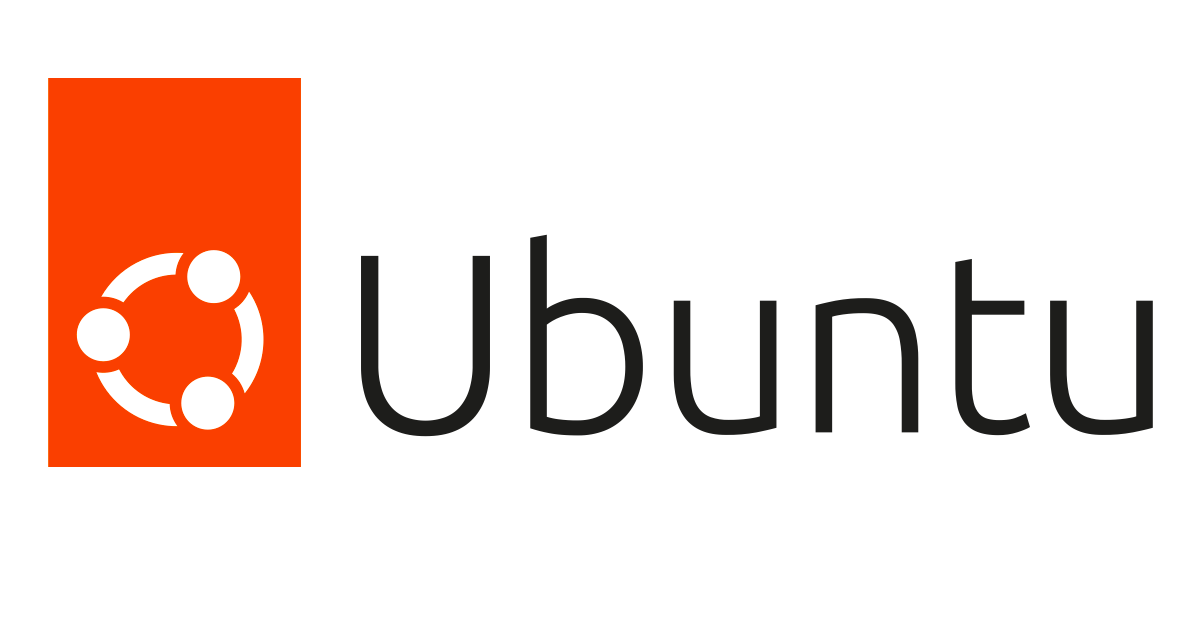

コメント